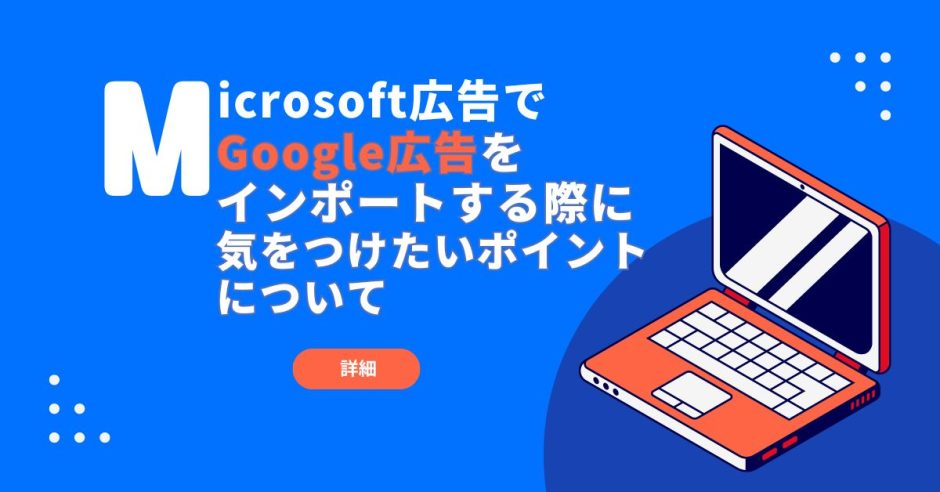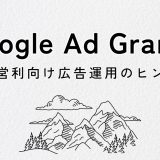Microsoft広告(Microsoft Advertising )が徐々にシェアを伸ばしていて、利用し始める(あるいは利用額を増やす)広告主も増えています。
一方で、Microsoft広告を始めるということは、すでに Google広告や Yahoo!広告、Meta や LINE の広告配信を実施していることが多いと思います。Microsoft広告は主に検索ネットワークの Bing やオーディエンスネットワークの MSN などに表示される広告プラットフォームのため、運用するには Google や Yahoo! をもう一つ加えるくらいの負荷がかかります。
そこで、その負荷を少しでも軽減するために、他のプラットフォームよりもインポート機能が充実しています。広告を作成する際に Google広告 や Meta広告などですでに掲載している内容をインポートして使用することができるのです。慣れると非常に便利です。
この記事では、特に利用機会の多い Google広告のインポートにフォーカスして、手順や気をつけたいポイントを解説していきます。
Google広告をインポートする方法
①Microsoft広告の管理画面にある [インポート] より [Google広告からインポート] を選択する
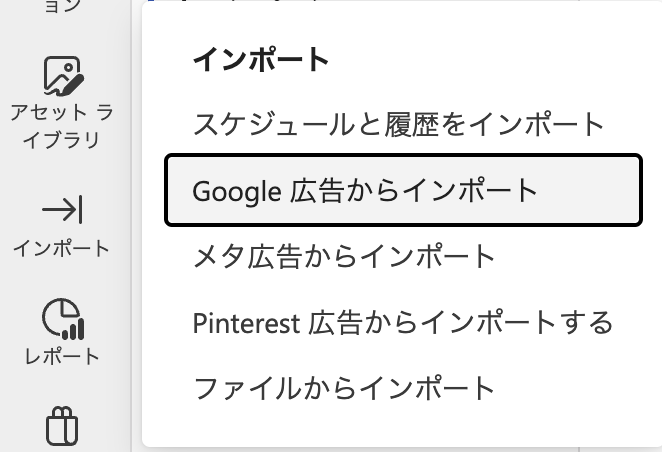
②Googleにサインインする
アカウントの選択で、インポートしたい Google広告アカウントを選択してください。
③カスタマイズをする場合は [高度なインポート] を選択
インポートする項目の選択や、入札単価、入札戦略、予算の調整、UET タグの関連付けなどを行います。
※カスタマイズする必要がない場合は、インポート名、スケジュールなどを設定し、[インポートの開始]を選択してください。(スケジュールを設定する際に気をつけるところを、この先の「スケジュールを設定する」で解説しています)
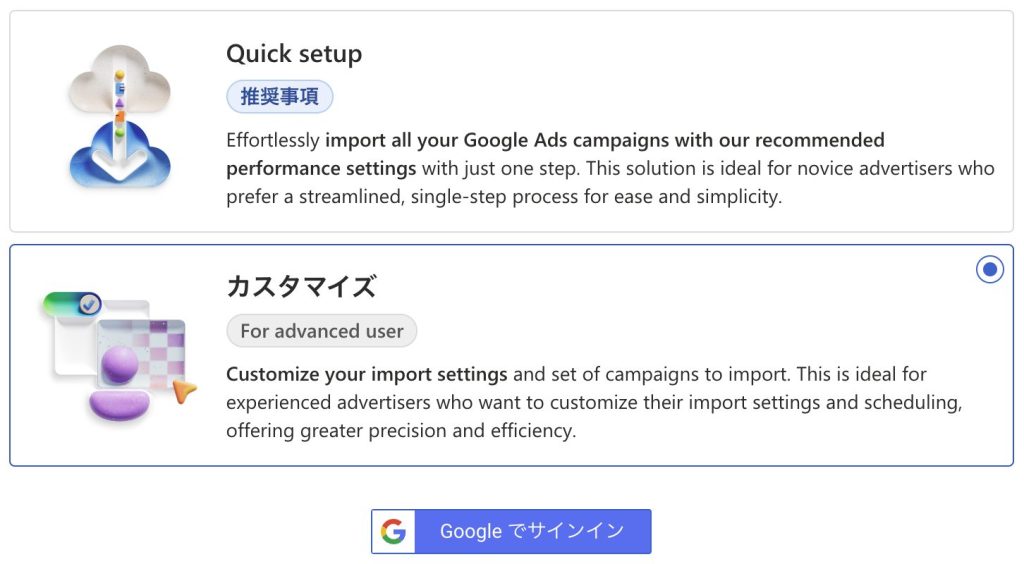
各キャンペーンのインポートについて
Google広告と Microsoft広告ではキャンペーンの名称や仕様が異なっているものがあります。インポートすることよって変更されてしまう内容についてまとめました。
| Google広告 | Microsoft広告 |
|---|---|
| 検索キャンペーン | 検索キャンペーン |
| ディスプレイキャンペーン | オーディエンスキャンペーン |
| ショッピングキャンペーン | ショッピングキャンペーン |
| デマンドジェネレーション | オーディエンスキャンペーン |
| P-Maxキャンペーン | Performance Maxキャンペーン |
| 動画キャンペーン | 動画キャンペーン |
- ディスプレイキャンペーン・デマンドジェネレーションキャンペーン → オーディエンスキャンペーン
オーディエンスキャンペーンでは、Microsoft広告でのネイティブ広告、ディスプレイ広告、動画広告を配信することができます。検索クエリを重視して表示されるものではなく、各ユーザーの検索履歴や購入履歴などの興味関心に基づいて配信される広告です。
Google広告のディスプレイキャンペーンは、Microsoftl広告にインポートすることによって「オーディエンスキャンペーン」に名称が変わります。
デマンドジェネレーションキャンペーンも、Microsoft広告にインポートするとオーディエンスキャンペーンとなり、入札戦略を目標コンバージョン単価かコンバージョン数の最大化に設定しているものはそのままインポートできます。コンバージョン値が目標となるコンバージョン値最大化や目標広告費用対効果で設定している場合はオーディエンスキャンペーンが対応していないため、代替として「拡張CPC入札戦略」に変換されるので注意しましょう。
- ショッピングキャンペーン → ショッピングキャンペーン (名称は変わりません)
Google広告からインポートする前に Microsoft のマーチャントセンターストアの作成が必要です。
インポート後は作成したマーチャントセンターストアとインポートしたショッピングキャンペーンをリンクさせましょう。
- P-Maxキャンペーン → Performance Maxキャンペーン
Google広告の P-Maxキャンペーンのインポートはほぼ差異なくインポートできますが、入札戦略が Microsoft広告で対応していないものの場合、「クリック数の最大化」に設定されてしまいます。インポート後は必ず確認をするようにしましょう。
(入札戦略の変更はキャンペーンの設定から可能です)
また、Google広告の P-Maxキャンペーンの成り立ち次第でインポート後が変化するのにも注意が必要です。
スマートショッピングキャンペーンから P-Maxキャンペーンにアップグレードした広告の場合、インポートすると Microsoft広告ではスマートショッピングキャンペーンとなります。
この場合、インポート後は Performance Max キャンペーンではなくなってしまいますが、[キャンペーン] ビューの [編集] にある [Performance Maxにアップグレード] で変更が可能です。
動的検索広告から P-Max にアップグレードした広告をインポートすると、Microsoft広告では検索キャンペーンとなります。
なお、Google広告で新規に P-Maxキャンペーンとして作成したものをインポートした場合は、Microsoft広告でもそのまま Performance Max キャンペーンとしてインポートされます。
高度なインポートについて
[高度なインポート] ではインポートする入札単価、入札戦略、予算の調整、UETタグの関連付けなどを行うことができます。
確認しておきたいところいくつかありますが、よくある落とし穴は [一時停止中の広告グループを表示] の選択肢です。これを選択せずにインポートすると、Google広告で有効になっている広告グループのみがインポートされるため、一時停止になっている広告グループはインポートされません。
停止中も含めてすべての広告グループの内容をインポートしたい場合は、[一時停止中の広告グループを表示] を選択した状態でインポートしましょう。
カスタマイズしたい項目を選択するときは、[インポートする項目とそれらに設定するオプションを選択して下さい]で選ぶことができます。
選択後はカスタマイズする必要がない場合と同じように、インポート名、スケジュールなどの設定を行い保存して完了です。
スケジュールを設定する
スケジュールは下記の表の項目から選択することができます。
| 今 | すぐに1回インポート ※「今すぐもう1回」のような名前になっていることがあります |
| 1回 | 指定した日時に1回インポート |
| 毎日 | 指定した時刻に1日1回インポート |
| 週ごと | 指定した時刻に週に1回インポート |
| 月ごと | 指定した時点で1ヶ月に1回インポート |
ここで注意したいのは、インポートスケジュールのデフォルト設定が「自動」になっているところです。このままインポートしてしまうと自動的にインポートが発動するため、例えば、Microsoft広告のみアセットの変更をしたとしても、定期的にインポート元の Google広告の内容が同期されてしまいます。
Google広告と Microsoft広告ではターゲットやペルソナが違うことも多いため、新規のキャンペーンは同期しつつも、既存キャンペーンは徐々に差が出てくることがあると思います。インポート設定を「今」に設定することによって 1回だけインポートすることができるので、意図せず同期されてしまうリスクを回避することができます。
スケジュールの変更などを行う際は [インポートのスケジュール&履歴] から再インポートしたりインポートスケジュールを変更することができます。
インポート後に確認すること
インポート時にはいくつかの落とし穴があります。前提として、Google広告のすべての設定が Microsoft広告にインポートされるわけではないことに注意が必要です。
プラットフォームごとに細部の設定は異なりますし、似たような構造でも必ず差分はあるので、インポート後は意図した通りにできているか確認しましょう。(もしエラーが出ている場合は、[インポートのスケジュール&履歴] の [ログ] から確認が可能です)
特に、次の3つを確認してみてください。
①入札単価と日別予算
Microsoft広告とGoogle広告では最小入札単価・日別予算が異なるため、仮に入札戦略が個別単価の場合、元の設定が低すぎるとインポート時に自動的に Microsoft側の最小単価まで引き上げられてしまいます。一般的な設定であれば問題になることは少ないですが、必要に応じて詳細設定 [高度なインポート] で管理しましょう。
②ターゲティングオプション
Google広告と Microsoft広告では市区町村の認識が異なる場合があります。インポート時の地域差分は「元の設定の周辺」で再設定されるようですが、新しくターゲティングを割り当てできなかった場合、ターゲット地域をインポートできないため、エリアを絞った配信には注意が必要です。
③除外キーワード
Google広告で除外キーワードをインテントマッチで設定していた場合は、Microsoft広告では部分一致(インテントマッチ)は使用できず、フレーズ一致に変換されます。
参考:Microsoft Advertisingヘルプ「Google Adsからインポートできるもの」https://help.ads.microsoft.com/#apex/ads/ja/50851/0
以上、Microsoft広告で Google広告をインポートする際の手順や気をつけるべきポイントについて解説してきました。
インポート機能は一度実装してしまえばアカウントの構築が非常に短時間で済む便利な機能ですが、プラットフォームごとに設定項目はどうしても異なるため、取り込んだ内容が Microsoft広告の仕様に合わせて反映されているかどうかの確認は不可欠です。
また、インポートはあくまで他媒体の設定を引き継ぐものであり、Microsoft広告の特性に合わせた設定変更や運用調整は必要です。
インポート機能の利便性をうまく利用しながら、プラットフォームに合わせた運用を心がけたいですね。